
Bagi kalian, agan-agan pengguna Windows 10 dan rindu ingin bernostalgia lagi dengan Aplikasi Windows Photo Viewer, gan-agan bisa menggunakannya kembali tanpa harus menginstal Aplikasi tersebut dan Easy Quickly gan. Sure, Aplikasi tersebut sebenarnya tidak dibuang oleh Microsoft, dan tentu saja masih ada dalam program Aplikasi Windows 10 kita gan. Tapi kita tidak akan menemukannya di pilihan Open With maupun di Explorer dan lain sebagainya.
Lalu dari mana kita bisa tahu kalau Aplikasi tersebut masih ada di Windows 10 yang kita gunakan? Dan kalau memang ada, untuk apa guna dan fungsi Aplikasi tersebut sebenarnya? hmmm membingungkan ya gan. Jadi begini, Windows Photo Viewer pada Windows 10 digunakan untuk membuka file berekstensi .tif. Untuk mengetesnya, silakan agan pilih salah satu dari file gambar yang ingin agan buka dengan Windows Photo Viewer di komputer agan, lalu ganti format ekstensi tersebut menjadi format .tif. Semisalnya gambar .jpg menjadi gambar .tif. Lalu buka file tersebut. Nah…. File tersebut akan terbuka di aplikasi Windows Photo Viewer gan.
Lalu bagaimana caranya agar agan dapat membuka file gambar dengan format seperti .jpg, .png, .bmp dan lain sebagainya dengan Windows Photo Viewer sementara Aplikasi tersebut tidak bisa ditemukan melalui Open With sekalipun ?
Caranya adalah dengan sedikit teknik mengotak-atik registry gan. Tenang, anda tidak perlu membuka regedit dan melakukan hal-hal yang rumit kok, mencari dan mengubah value sana-sini akan membuat agan-agan puyeng. Cukup dengan satu file registry yang bisa agan dapatkan melalui pencarian google, keywordnya "Resgistry Photos Viewer Windows 10"
Setelah terdownload, klik dua kali pada file tersebut gan untuk memasukkan kode-kode ke registry windows 10 agan. Selanjutnya adalah mengubah aplikasi default pembuka file gambar menjadi Windows Photo Viewer. Klik kanan pada file gambar apapun, misalnya file ber-format .jpg Klik kanan pilih Open With seperti biasa, pilih Choose Another App lalu scrool kebawah dan pilih Windown Photo Viewer, Selamat ya gan atas keberhasilahnnya hehe, jangan lupa komentarnya apabila mengalami kesulitan pada tutorial saya kali ini, sekian terimakasih.
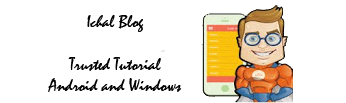



No comments:
Post a Comment